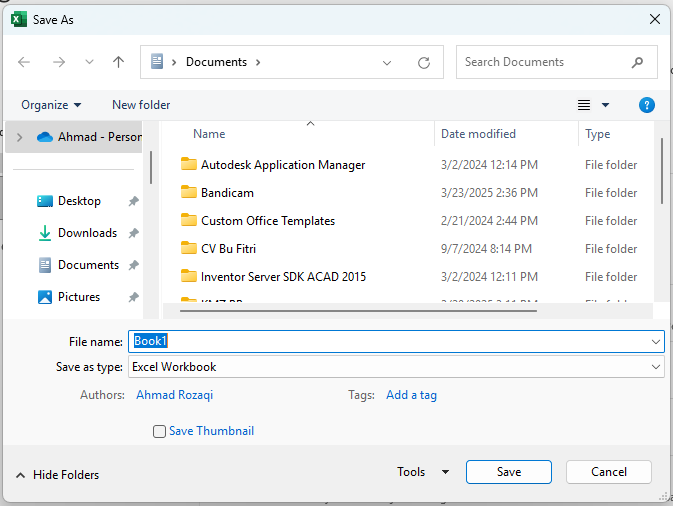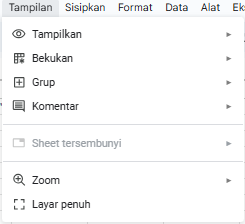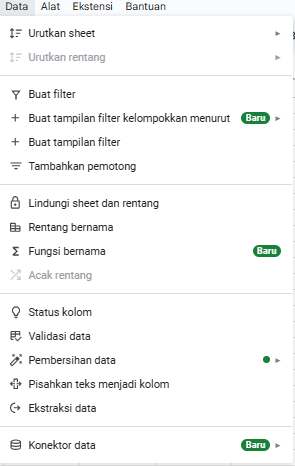--> Toolbar format huruf yang digunakan untuk mengatur font baik jenis, ukuran maupun bentuknya
-

Jasa Pengukuran Geolistrik
Kami menyediakan jasa pengukuran Geolistrik untuk berbagai macam bidang oleh tenaga ahli handal yang telah berpengalaman.
-

Jasa Pemboran / Pengeboran
Kami menyediakan jasa pemboran untuk berbagai macam keperluan baik untuk pemboran sumur dalam maupun geoteknik.
-

Jasa Pembuatan Peta
Kami menyediakan jasa pembuatan berbagai macam peta seluruh Indonesia. Hasil dapat berupa raster maupun vector sesuai dengan pesanan.
-

Jasa Pemetaan Geologi
Kami menyediakan jasa untuk melalkukan pemetaan geologi, baik untuk keperluan tambang, geoteknik maupun keperluan penelitian.
Toolsbar Spreadsheet
--> Toolbar format huruf yang digunakan untuk mengatur font baik jenis, ukuran maupun bentuknya
Menyimpan dan Memberi Nama Buku Kerja
Membagi Lembar Kerja Secara Vertical dan Horizontal
- Jika baris yang dipilih adalah baris pertama (B1, C1 dan seterusnya) maka lembar kerja hanya akan membagi dua lembar kerja horizontal.
- Jika kolom yang dipilih adalah kolom A (A3, A6, dan seterusnya) maka lembar kerja hanya akan membagi dua lembar kerja vertikal
- Jika yang dipilih bukan baris pertama dan kolom A (B3, C5, D9 dan seterusnya) maka lembar kerja akan membagi menjadi empat (4) bagian.
Peta Administrasi Kecamatan Juwiring, Kabupaten Klaten
Kecamatan Juwiring merupakan salah satu kecamatan yang ada di Kabupaten Klaten. Secara geografis, Kecamatan Juwiring terletak diantara 110°41′30.65″ hingga 110°46′54.16″ Bujur Timur dan 7°37′32.12″ hingga 7°41′13.89″ Lintang Selatan. Secara administrasi, Kecamatan Juwiring berbatasan langsung dengan Kecamatan Wonosari di bagian utara, Kabupaten Sukoharjo di bagian timur, Kecamatan Karangdowo dan Pedan di bagian selatan, serta Kecamatan Delanggu di bagian barat.
Kecamatan Juwiring terdiri 19 dari desa/kelurahan. Berikut merupakan daftar desa/kelurahan yang ada di Kecamatan Juwiring, Kabupaten Klaten.
- Desa Bolopleret
- Desa Bulurejo
- Desa Carikan
- Desa Gondangsari
- Desa Jaten
- Desa Jetis
- Desa Juwiran
- Desa Juwiring
- Desa Kenaiban
- Desa Ketitang
- Desa Kwarasan
- Desa Mrisen
- Desa Pundungan
- Desa Sawahan
- Desa Serenan
- Desa Taji
- Deas Tanjung
- Desa Tlogorandu
- Desa Trasan
Peta Administrasi Kecamatan Jogonalan, Kabupaten Klaten
Kecamatan Jogonalan merupakan salah satu kecamatan yang ada di Kabupaten Klaten. Secara geografis, Kecamatan Jogonalan terletak diantara 110°31′6.40″ hingga 110°35′0.83″ Bujur Timur dan 7°41′26.85″ hingga 7°45′45.77″ Lintang Selatan. Secara administrasi, Kecamatan Jogonalan berbatasan langsung dengan Kecamatan Karangnongko dan Kebonarum di bagian utara, Kecamatan Klaten Selatan di bagian timur, Kecamatan Wedi dan Gantiwarno di bagian selatan serta Kecamatan Prambanan dan Manisrenggo di bagian barat.
Kecamatan Jogonalan terdiri 18 dari desa/kelurahan. Berikut merupakan daftar desa/kelurahan yang ada di Kecamatan Jogonalan, Kabupaten Klaten.
- Desa Bakung
- Desa Dompyongan
- Desa Gondangan
- Desa Granting
- Desa Joton
- Desa Karangdukuh
- Desa Kraguman
- Desa Ngering
- Desa Pakahan
- Desa Plawikan
- Desa Prawatan
- Desa Rejoso
- Desa Somopuro
- Desa Sumyang
- Desa Tambakan
- Desa Tangkisan Pos
- Desa Titang
- Desa Wonoboyo
Membekukan Baris dan Kolom
--> Terdapat 3 (tiga) jenis bekukan, yaitu Freeze Panes, Freeze Top Row dan Freeze First Column.
--> Freeze First Column akan membekukan kolom A, meskipun pemilihan data pada sel B3, tetap kolom A yang dibekukan.
--> Freeze dapat dibatalkan dengan menggunakan Ribbon View, pilih Freeze Panes dan pilih Unfreeze Panes.
Menubar Spreadsheet
--> Format, merupakan menubar yang berisi tentang bagaimana sheet atau cell pada spreadsheet tersebut diperlihatkan
--> Alat, merupakan menubar yang berisi tools tambahan yang membantu pengguna seperti pembuatan form dan notifikasi pengeditan.
--> Bantuan, merupakan menubar yang berisi tentang bantuan bagaimana menggunakan Spreadsheet termasuk didalamnya daftar fungsi yang bisa digunakan pada spreadsheet
Mengatur Besar Kecil Tampilan Lembar Kerja
Peta Administrasi Kecamatan Jatinom, Kabupaten Klaten
Kecamatan Jatinom merupakan salah satu kecamatan yang ada di Kabupaten Klaten. Secara geografis, Kecamatan Jatinom terletak diantara 110°32′2.91″ hingga 110°37′23.41″ Bujur Timur dan 7°35′58.64″ hingga 7°40′13.37″ Lintang Selatan. Secara administrasi, Kecamatan Jatinom berbatasan langsung dengan Kecamatan Tulung di bagian utara, Kecamatan Karanganom di bagian timur, Kecamatan Ngawen dan Karangnongko di bagian selatan serta Kabupaten Boyolali di bagian barat.
Kecamatan Jatinom terdiri 18 dari desa/kelurahan. Berikut merupakan daftar desa/kelurahan yang ada di Kecamatan Jatinom, Kabupaten Klaten.
- Desa Bandungan
- Desa Bengking
- Desa Beteng
- Desa Bonyokan
- Desa Cawan
- Desa Gedaren
- Desa Glagah
- Desa Jatinom
- Desa Jemawan
- Desa Kayumas
- Desa Krajan
- Desa Mranggen
- Desa Pandeyan
- Desa Puluhan
- Desa Randulanang
- Desa Socokangsi
- Desa Temuireng
- Desa Tibayan
Membuat, Mengatur dan Menyimpan Lembar Kerja
Georeferencing QGIS
Gambar akan muncul pada window georeferencing